Windows 11 上的文件资源管理器收到了期待已久的选项卡模式。微软已经推出了Windows 11 22H2 的第一个 Moment 更新。所以现在每个人都有它,出于某种原因,如果你不喜欢文件资源管理器中的选项卡,你可以禁用它,这里是如何。
Windows 中的选项卡式文件资源管理器
Windows 中对文件资源管理器选项卡的需求很大。当然,您可以使用 第三方应用程序将选项卡添加到 Windows 资源管理器,但集成的功能使其更有用。
微软过去曾为 Explorer 尝试过 Sets,现在他们最终带来了选项卡。
当您在带有选项卡的浏览器中浏览网页时,许多应用程序现在都支持选项卡式界面,为什么不使用文件资源管理器呢?这是用户访问其计算机上的文件和文件夹的主页。
如果您不知道,您可以使用以下键盘快捷键来更快地管理资源管理器中的选项卡
以文件资源管理器为焦点,
- Ctrl+T 打开一个新标签
- Ctrl+W 关闭活动选项卡。
- 有上下文菜单选项可以“向右关闭选项卡”和“关闭其他选项卡”。因此,过渡到选项卡式文件资源管理器要容易得多。
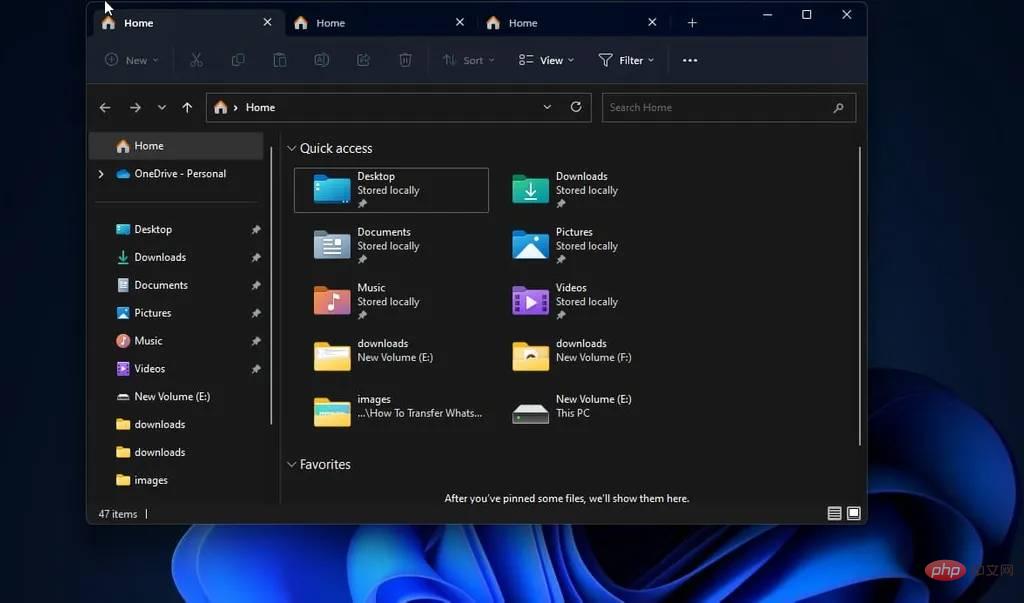
请记住,Windows 11 设置或文件资源管理器选项中没有可用的 UI 或选项或设置来禁用选项卡。我们不确定 Micorsoft 将来是否会为此添加一个。
但是,您可以使用第三方实用程序 Vivetool 关闭文件资源管理器选项卡。
该工具在 Windows 内部人员和 Windows 11 用户中最受欢迎,用于在内部构建以及公共稳定构建中启用隐藏的新功能和选项。
在 Windows 11 上的文件资源管理器中禁用选项卡
- 从Github下载 ViveTool
- 将文件解压到 C:/Vivetool
- 单击开始并键入cmd,
- 选择以管理员身份运行
- Cd C 型:/Vivetool
- 执行以下命令并按回车键。
vivetool /disable /id:37634385
vivetool /disable /id:39145991
您也可以通过运行以下命令来禁用文件资源管理器的新导航窗格
vivetool /disable /id:36354489 - 完成后关闭命令提示符并重新启动窗口。
系统重新启动后,当您打开文件资源管理器 (Win+E) 时,将没有 + 选项来打开新选项卡。就是这样标签集成已被禁用。
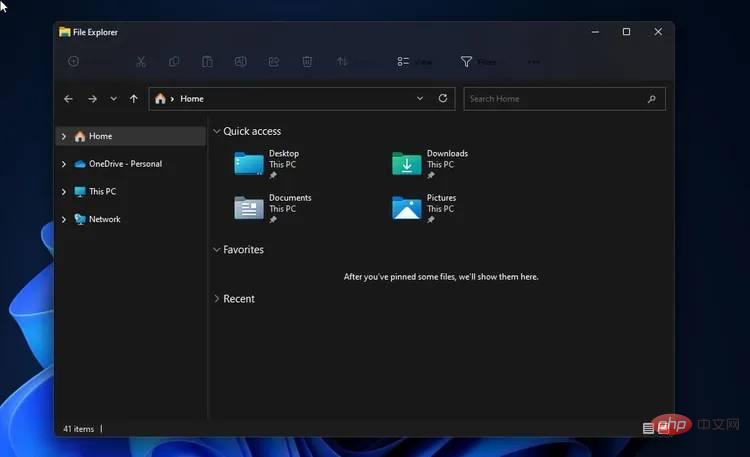
如果要在文件资源管理器中恢复选项卡在
终端中使用 vivetool 运行以下命令
vivetool /enable /id:37634385
vivetool /enable /id:39145991
恢复新的导航窗格
输入这个vivetool /enable /id:36354489
以上是不喜欢 Windows 11 上文件资源管理器中的选项卡?这是禁用的方法的详细内容。更多信息请关注PHP中文网其他相关文章!

热AI工具

Undresser.AI Undress
人工智能驱动的应用程序,用于创建逼真的裸体照片

AI Clothes Remover
用于从照片中去除衣服的在线人工智能工具。

Undress AI Tool
免费脱衣服图片

Clothoff.io
AI脱衣机

Video Face Swap
使用我们完全免费的人工智能换脸工具轻松在任何视频中换脸!

热门文章

热工具

适用于 Eclipse 的 SAP NetWeaver 服务器适配器
将Eclipse与SAP NetWeaver应用服务器集成。

mPDF
mPDF是一个PHP库,可以从UTF-8编码的HTML生成PDF文件。原作者Ian Back编写mPDF以从他的网站上“即时”输出PDF文件,并处理不同的语言。与原始脚本如HTML2FPDF相比,它的速度较慢,并且在使用Unicode字体时生成的文件较大,但支持CSS样式等,并进行了大量增强。支持几乎所有语言,包括RTL(阿拉伯语和希伯来语)和CJK(中日韩)。支持嵌套的块级元素(如P、DIV),

DVWA
Damn Vulnerable Web App (DVWA) 是一个PHP/MySQL的Web应用程序,非常容易受到攻击。它的主要目标是成为安全专业人员在合法环境中测试自己的技能和工具的辅助工具,帮助Web开发人员更好地理解保护Web应用程序的过程,并帮助教师/学生在课堂环境中教授/学习Web应用程序安全。DVWA的目标是通过简单直接的界面练习一些最常见的Web漏洞,难度各不相同。请注意,该软件中

Atom编辑器mac版下载
最流行的的开源编辑器

禅工作室 13.0.1
功能强大的PHP集成开发环境





